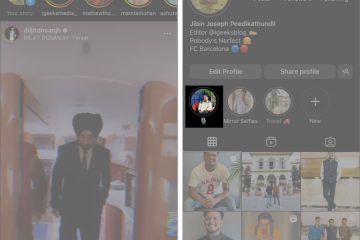Voit tehdä Apple Notes-sovelluksella paljon enemmän kuin monet luulevat. Tietenkin se on loistava muistiinpanotyökalu, mutta voit myös luoda luetteloita ja ääriviivoja käyttämällä tyylejä ja otsikoita. Jotta voit viedä seuraavan muistiinpanosi uudelle tasolle, voit muuttaa Notesin kirjasintyyliä iPhonessa, iPadissa ja Macissa seuraavasti.
Miten muutat kirjasintyyliä Notesissa iPhonessa ja iPadissa
Voit muokata fontin tyyliä otsikoilla, otsikoilla ja luetteloilla sekä muotoilla sen vaihtoehdoilla, kuten lihavointi ja kursivoitu Notesissa iPhonessa ja iPadissa. Lisäksi voit käyttää Quick Styles-elettä tehdäksesi nopeita muutoksia.
Muotoile otsikot, otsikot, alaotsikot ja leipäteksti
Käynnistä Muistiinpanot-sovellus iPhonessa → avaa nykyinen muistiinpano (tai luo uusi). Valitse teksti, jota haluat muokata, tai varmista, että osoitin on samalla rivillä. Napauta Kappaleiden tyylit (Aa) -painiketta alareunan työkalupalkissa, joka on näppäimistön yläpuolella. Valitse Otsikko, Otsikko tai Aliotsikko. Näet tämän tyylin vain kyseisen rivin tekstissä. Kun painat Return-painiketta, palaat oletustekstiin. Voit valita leipätekstiksi Body tai Monospaced. Kuten macOS:ssä, tämä tyyli säilyy, kun jatkat muistiinpanon kirjoittamista ja painat Return-näppäintä. Jos haluat käyttää lihavointia, kursivointia, alleviivausta tai yliviivausta, muista valita ensin teksti ja sitten jokin näistä vaihtoehdoista Muotoile-ikkunassa. Kun Muotoile-ikkuna on valmis, sulje se oikeassa yläkulmassa olevalla X-painikkeella.
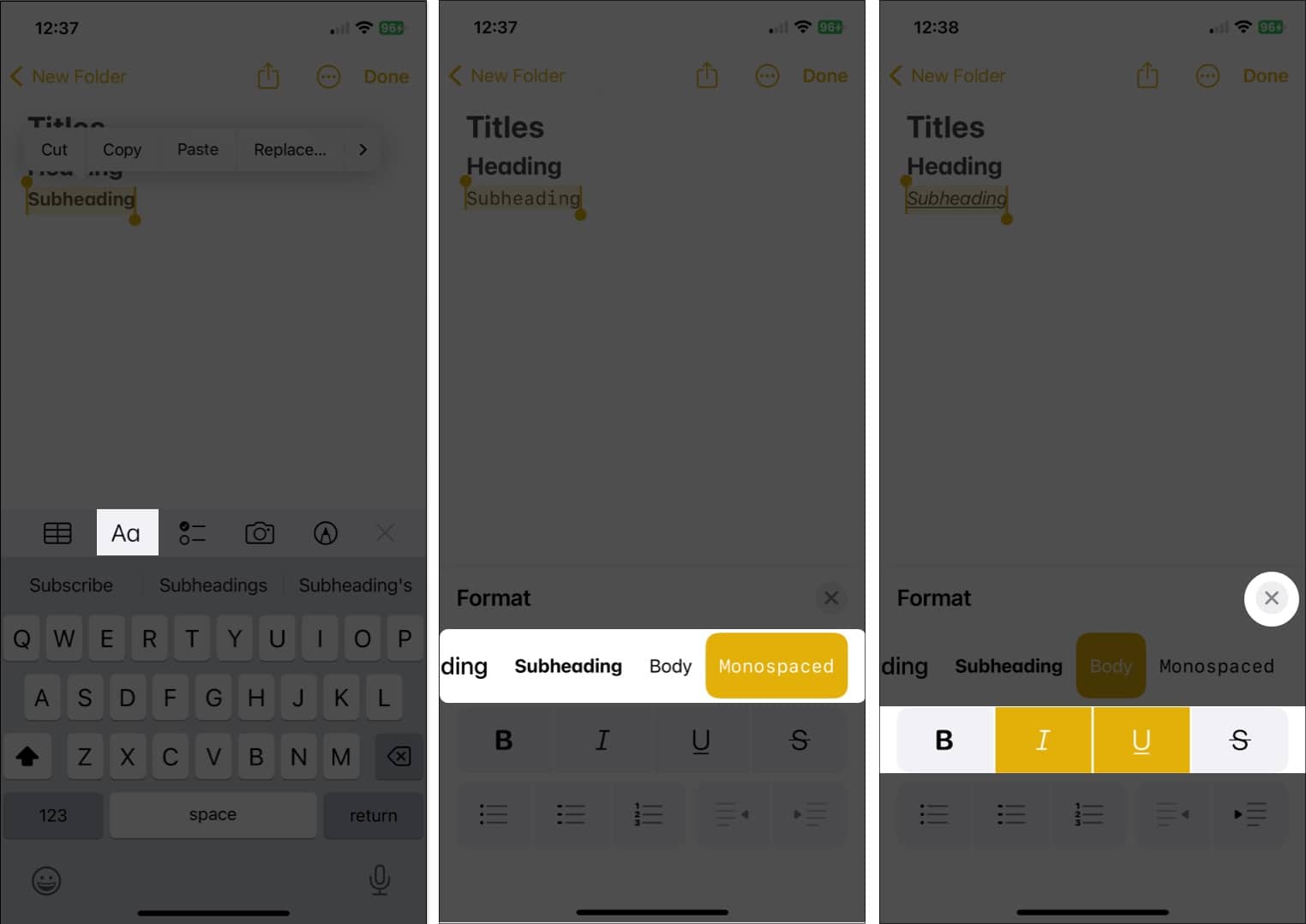
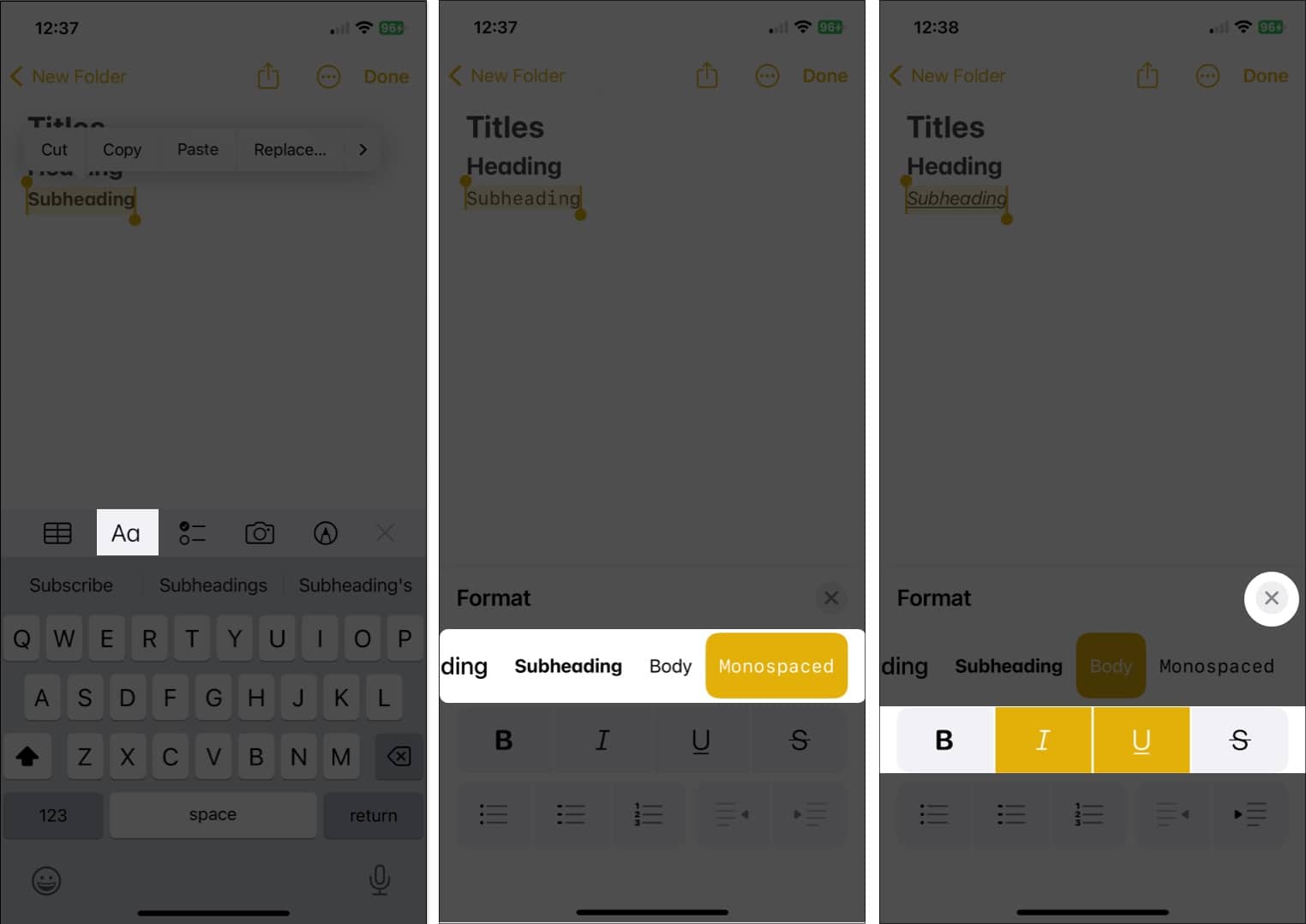
Muotoile luetteloita
Voit muuttaa olemassa olevaa tekstiä valitsemalla sen. Muussa tapauksessa voit yksinkertaisesti aloittaa uuden luettelon ja lisätä kohteet samalla tavalla. Napauta työkalupalkin Kappalustyylit -painiketta → valitse Luettelomerkitty, Katkoviiva tai Numeroitu-luettelopainike alareunassa. Muotoile-ikkunan vasemmalla puolella. Sulje Muoto-ikkuna X-painikkeella ja kirjoita luettelon kohteet napauttamalla Palauta jokaisen jälkeen. Lopeta luettelo ja lopeta luettelon muotoilu → napauta Palauta kahdesti.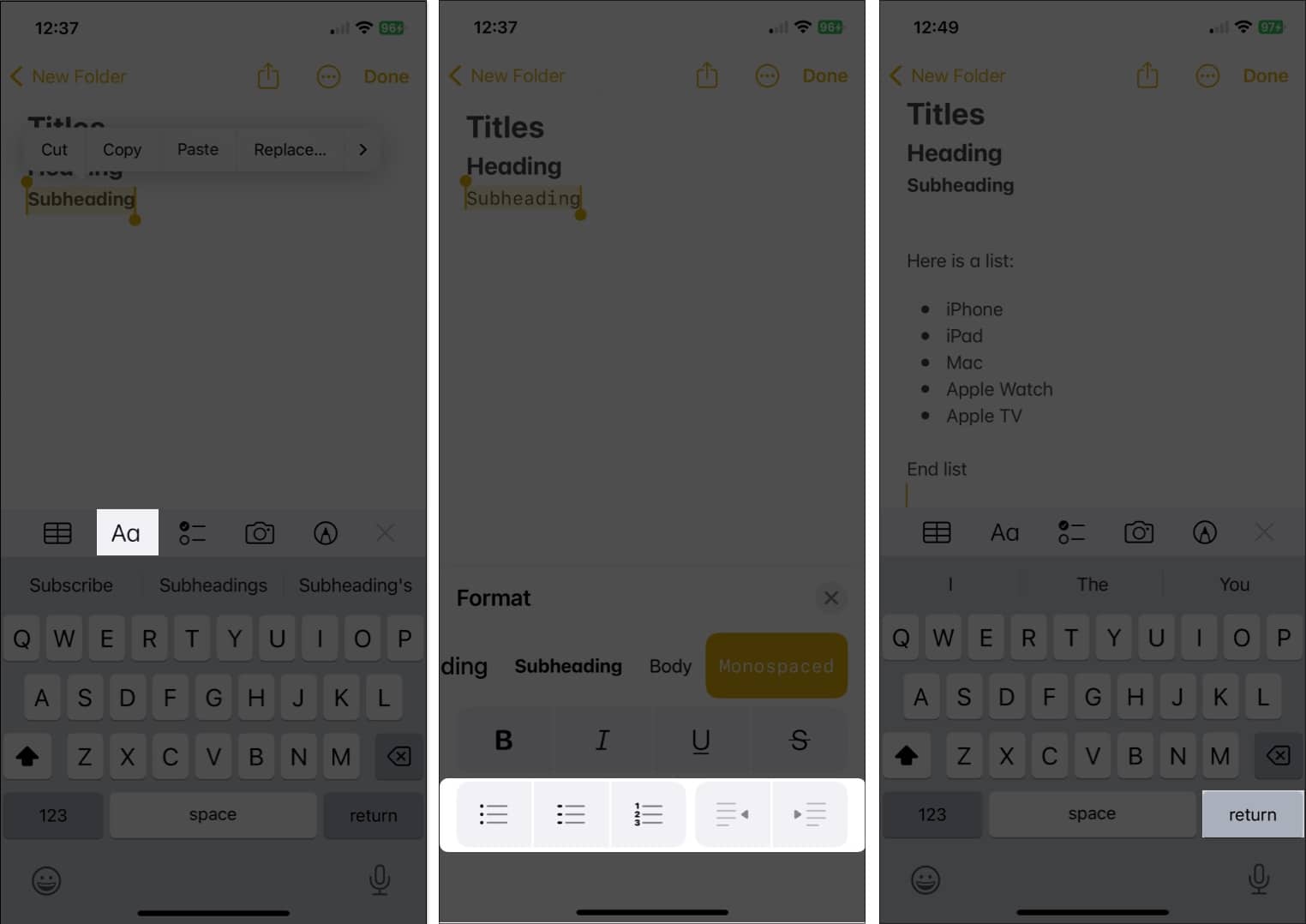
Muuta kirjasinmuotoa pikatyyleillä
Yksi vähemmän tunnettu tapa muuttaa kirjasinmuotoja mobiililaitteen Notesissa on pikatyylien käyttö. Saat samat vaihtoehdot, kuten otsikot, otsikot, leipäteksti ja luettelot, mutta voit ottaa ne käyttöön nopeammin.
Valitse teksti, jota haluat muuttaa. Paina sitten pitkään (napauta pitkään) työkalupalkin Kapityylit (Aa) -kuvaketta. Liu’uta sormeasi haluamasi tyylin kohdalle ja vapauta se.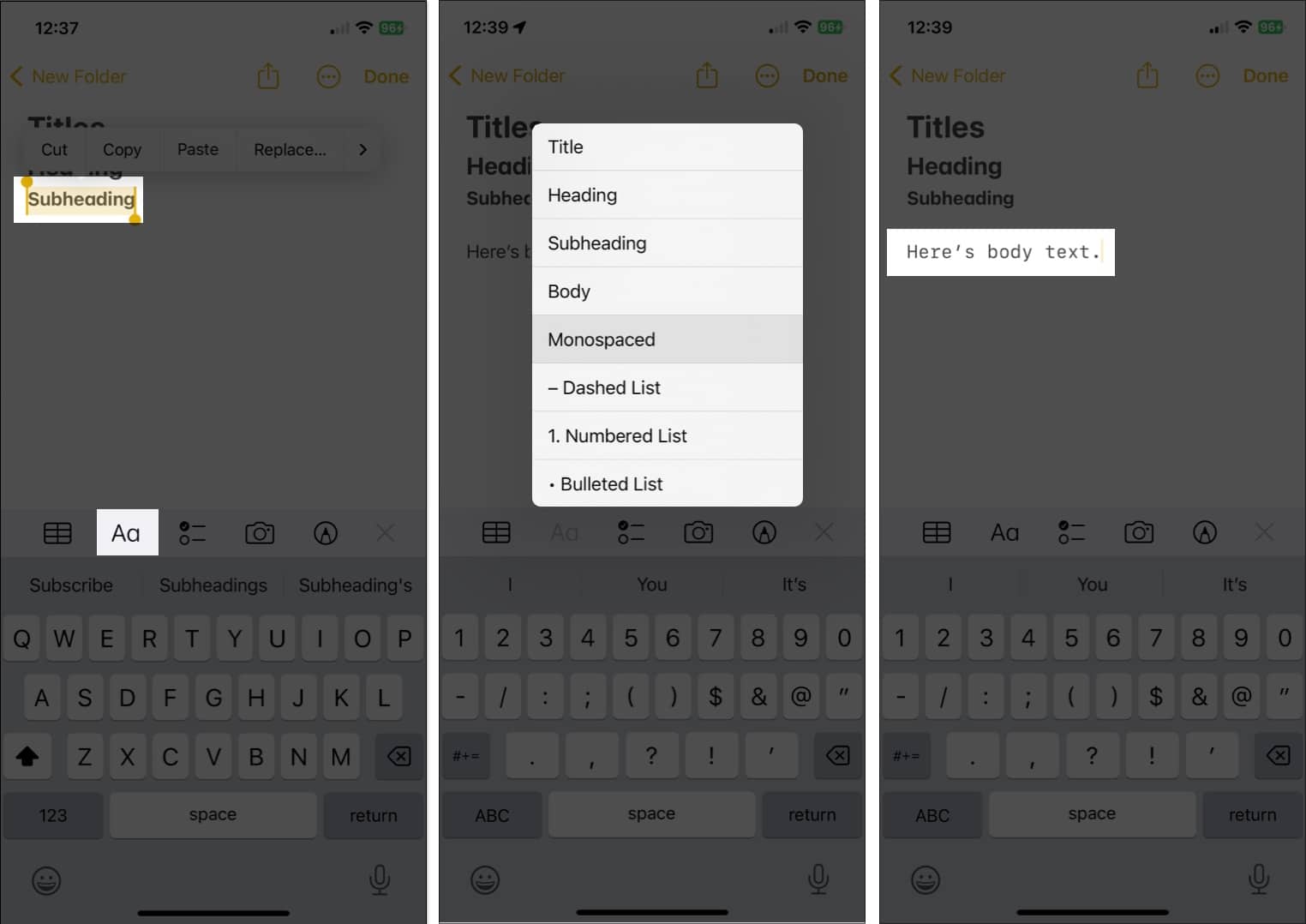
Näet heti, että tyyliä käytetään tekstissäsi.
Vaihda uusien muistiinpanojen oletuskirjasintyyli
Vaikka et voi muuttaa uusien muistiinpanojen oletuskirjasinkokoa iPhonessa ja iPadissa, voit valita toisen kappaletyylin, kuten Macissa.
Avaa Asetukset -sovellus → Valitse Muistiinpanot. Siirry Katselu-osioon ja valitse Uudet muistiinpanot alkavat. Valitse Otsikko, Otsikko, Aliotsikko tai Body. Poistu asetuksista ja tallenna muutokset napauttamalla vasemmassa yläkulmassa olevaa nuolta.
Koska sinulla on enemmän vaihtoehtoja kirjasinten muotoiluun Notesissa macOS:ssä kuin iOS:ssä ja iPadOS:ssä, perehdytään asiaan.
Fonttityylin muuttaminen Macin Notesissa
Nimi-ja otsikoista leipätekstiä luetteloihin, voit tehdä useita muutoksia fonttiin Macin Notesissa. Lisäksi sinulla on muutamia lisäominaisuuksia, joiden avulla voit muotoilla tekstiä juuri haluamallasi tavalla.
Muotoile otsikot, otsikot ja alaotsikot
Voit muotoilla olemassa olevia tekstiä tai määritä tyyli ennen tekstin kirjoittamista sen mukaan, kumpi sopii sinulle parhaiten.
Jos sinulla on jo teksti, valitse se vetämällä osoitinta sen läpi. Napsauta Muistiinpanot-työkalupalkin Kappale Tyyli (Aa)-painiketta ja valitse Otsikko, Otsikko tai Alaotsikko.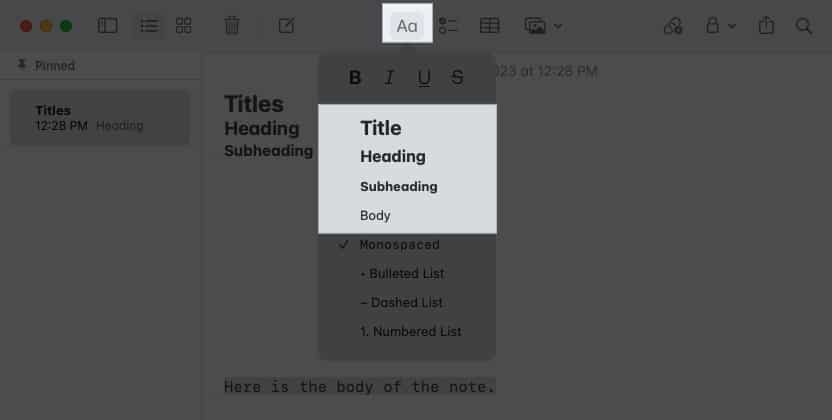 Vaihtoehtoisesti voit valita valikkopalkista Muotoile ja valita vaihtoehdon sieltä.
Vaihtoehtoisesti voit valita valikkopalkista Muotoile ja valita vaihtoehdon sieltä.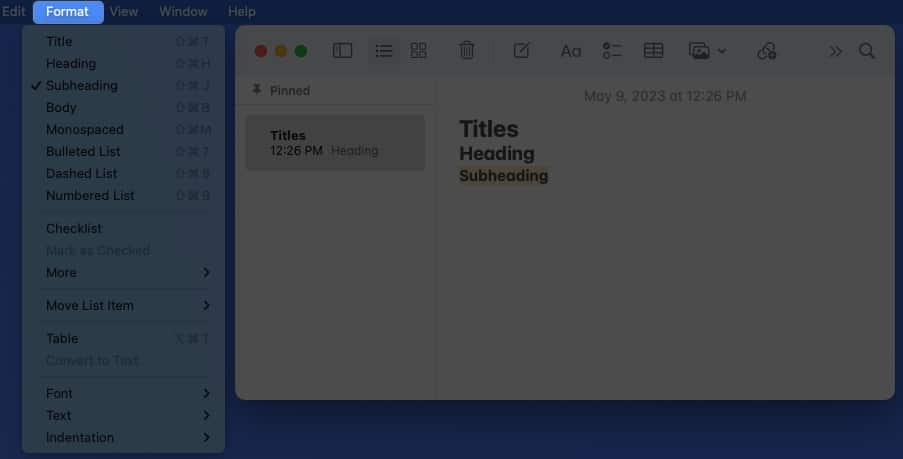 Sinun jälkeensi ota käyttöön jokin näistä muodoista ja paina Return, niin palaat oletuskirjasimeen, ellet muuta sitä manuaalisesti.
Sinun jälkeensi ota käyttöön jokin näistä muodoista ja paina Return, niin palaat oletuskirjasimeen, ellet muuta sitä manuaalisesti.
Muotoile leipätekstiä ja luetteloita
Huomaat, että kun avaat Kappaletyylit-valikon, voit valita myös muita vaihtoehtoja.
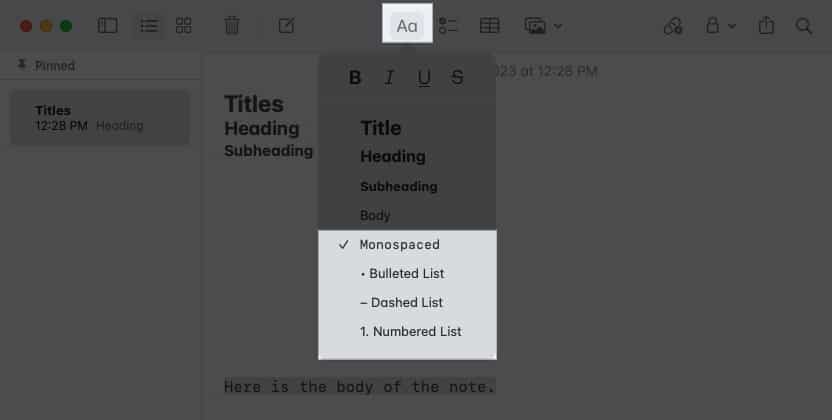 Voit valita muistiinpanosi pääosan kirjasintyyliksi Body tai Monospaced. Toisin kuin otsikot, otsikot ja alaotsikot, muistiinpanosi käyttää edelleen tätä muotoa, kun painat Return koko muistiinpanon ajan, ellet muuta sitä. Voit myös muotoilla muistiinpanosi Luettelomerkeillä, Katkoviivoilla tai Numeroidulla-luettelolla valitsemalla jonkin näistä tyyleistä. Listojen oletusfontti on Body style. Kun valitset luettelotyylin, kirjoita luettelokohde ja paina Return, näet toisen pisteen, viivan tai numeron valmiina seuraavaa kohdetta varten. Lopeta luettelo ja lopeta luettelon muotoilu painamalla Return kahdesti.
Voit valita muistiinpanosi pääosan kirjasintyyliksi Body tai Monospaced. Toisin kuin otsikot, otsikot ja alaotsikot, muistiinpanosi käyttää edelleen tätä muotoa, kun painat Return koko muistiinpanon ajan, ellet muuta sitä. Voit myös muotoilla muistiinpanosi Luettelomerkeillä, Katkoviivoilla tai Numeroidulla-luettelolla valitsemalla jonkin näistä tyyleistä. Listojen oletusfontti on Body style. Kun valitset luettelotyylin, kirjoita luettelokohde ja paina Return, näet toisen pisteen, viivan tai numeron valmiina seuraavaa kohdetta varten. Lopeta luettelo ja lopeta luettelon muotoilu painamalla Return kahdesti.
Käytä lihavointia, kursiivia, alleviivausta ja yliviivausta
Yllä olevien tyylien lisäksi voit tehdä tekstistäsi pomppista käyttämällä lihavointia, kursivointia, alleviivausta tai yliviivausta.
Valitse teksti ja muotoile se jollakin seuraavista tavoista:
Napsauta työkalupalkin Kappaleen tyyli-painiketta ja valitse vaihtoehto osoitteessa ponnahdusikkunan yläosassa. Napsauta hiiren kakkospainikkeella, siirry kohtaan Fontti ja valitse vaihtoehto ponnahdusvalikon yläreunasta. Valitse Muotoile > siirry valikkopalkissa kohtaan Fontti ja valitse muoto.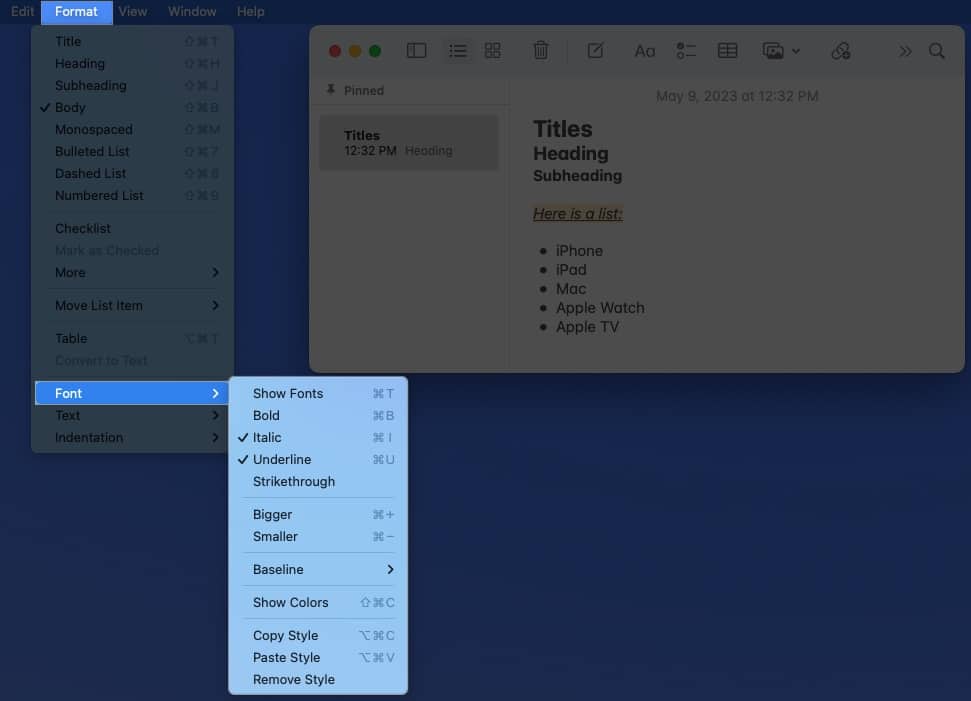
Muuta uusien muistiinpanojen oletustyyliä ja fonttikokoa
Oletusarvoiset Apple-alustan järjestelmäfontit ovat San Franciscossa (SF) ja New Yorkissa (NY). Ja vaikka nämä kirjasimet saattavat olla helppolukuisia, mikä on Applen tarkoitus, saatat yksinkertaisesti mieluummin valita jotain muuta.
Tätä kirjoitettaessa et voi muuttaa oletuskirjasintyyliä Apple Notesissa. Voit kuitenkin muuttaa oletuskokoa ja kappaletyyliä uusien muistiinpanojen aloittamiseksi.
Avaa Muistiinpanot-sovellus Macissasi. Valitse valikkopalkista Muistiinpanot → Asetukset. Avaa avattava Uudet muistiinpanot alkavat-valikko, jos haluat muuttaa oletustyyliä, joka on tällä hetkellä Otsikko.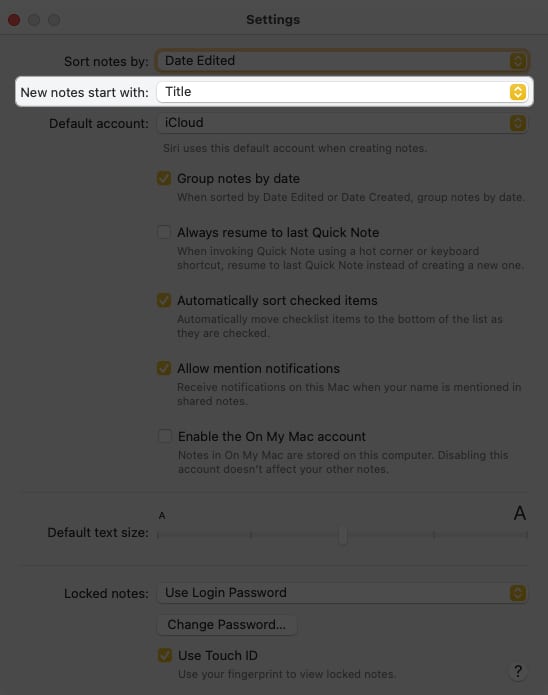 Voit valita otsikon, alaotsikon tai Runko.
Voit valita otsikon, alaotsikon tai Runko.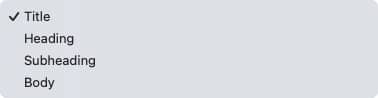 Käytä Tekstin oletuskoko liukusäädin lähellä alareunaa säätääksesi fonttikokoa. Kun olet valmis, sulje asetukset vasemmassa yläkulmassa olevalla X-painikkeella.
Käytä Tekstin oletuskoko liukusäädin lähellä alareunaa säätääksesi fonttikokoa. Kun olet valmis, sulje asetukset vasemmassa yläkulmassa olevalla X-painikkeella.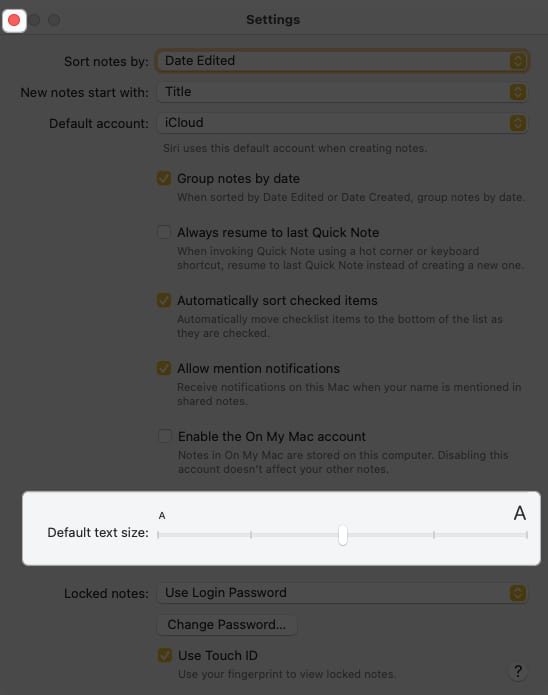
Jokaisessa luomassasi muistiinpanossa näet valitsemasi kappaletyylin ja kirjasinkoon. oletuksena. Jos haluat muuttaa tätä tyyliä, noudata yllä olevia ohjeita.
Vaihda kirjasintyyliä ja väriä yhdessä muistiinpanossa
Vaikka et voi muuttaa oletuskirjasintyyli ja-väri, voit valita eri tekstille yksittäisissä muistiinpanoissa. Tämän avulla voit käyttää tiettyä tyyliä tai väriä koko muistiinpanolle tai vain tietylle tekstille.
Valitse teksti, jonka haluat muotoilla eri tavalla. Käytä muistiinpanon kaikessa tekstissä pikanäppäintä Command (⌘) + A. Napsauta sitten hiiren kakkospainikkeella, siirry alas pikavalikon kohtaan Fontti ja tee jokin seuraavista:
Luo parempia muistiinpanoja kirjasimilla ja tyyleillä!
>
Muutamalla kirjasinta Notes-sovelluksessa voit tehdä siitä erottuvan, helpommin luettavan tai houkuttelevamman muotoilla muutamalla yksinkertaisella muutoksella. Jokainen tyyli tai muoto vie vähän aikaa, mutta sillä voi olla suuri merkitys muistiinpanojen lukemisessa tai jakamisessa.
Kokeiletko uutta tyyliä tai muotoa muistiinpanoille? Puuttuuko mielestäsi jokin kirjasin-tai muotoominaisuus? Kerro meille!
Saat lisätietoja Notes-sovelluksen taulukoiden käytöstä.
Lue lisää:
Tekijä Profiili

Tietotekniikan BS-tutkintonsa jälkeen Sandy työskenteli useita vuosia IT-alalla projektipäällikkönä, osastopäällikkönä ja PMO-johtajana. Hän halusi auttaa muita oppimaan, kuinka teknologia voi rikastuttaa yritys-ja yksityiselämää, ja hän on jakanut ehdotuksensa ja ohjeensa tuhansissa artikkeleissa.